
Photoshop چیست؟ و آشنایی با فتوشاپ
آیا میدونین Photoshop چیست؟ حتماً تا به حال بارها کلمه فتوشاپ را شنیدین، کلمهای که امروزه دیگه به عنوان فعل یا اصطلاح به کار برده میشه و کمتر کسی هست که باهاش آشنا نباشه. بهطورکلی هدف برنامه فتوشاپ، ویرایش عکس بهصورت حرفهایه، بنابراین بیشتر بهدرد عکاسها یا افرادی که شغلشون مربوط به ویرایش تصویر میشه، میخوره.
اما این روزها بهلطف اینستاگرام و رسانههای اجتماعی، خیلیها برای ادیت عکسهای معمولی خودشون هم از این برنامه استفاده میکنن. بنابراین هر روز نیاز به یادگیری این برنامه داره بیشتر و بیشتر میشه. ما هم در مقاله Photoshop چیست؟ سعی کردیم هر آنچه که برای آشنایی با فتوشاپ نیاز دارین را به شما بگیم، پس همراه ما باشین.

Photoshop چیست؟ آشنایی با محیط فتوشاپ
فتوشاپ یک نرمافزار ویرایش عکس هست که به زبانهای مختلفی مانند انگلیسی، چینی، ژاپنی، هلندی، لهستانی و غیره وجود داره. امروزه فتوشاپ را با نام ادوبی فتوشاپ (adobe Photoshop) هم میشناسیم. این برنامه یکی از قدرتمندترین و کاربرپسندترین نرمافزارهای ویرایش تصویر هست که توسط adobe توسعه یافته و کاربران از آن استفاده میکنن.
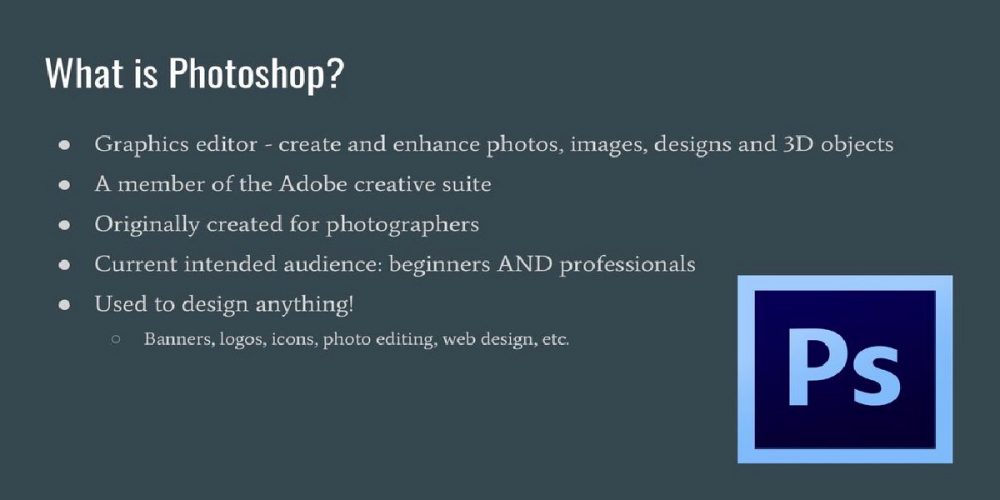
ادوبی فتوشاپ ابزاری برای طراحان، توسعهدهندگان، هنرمندان گرافیک، عکاسان و افراد خلاقه. همچنین بهطور گسترده برای ویرایش تصویر، روتوش، ایجاد ترکیببندی تصویر، ماکتهای وبسایت و افزودن افکت استفاده میشه. حتی با فتوشاپ میشه تصاویر دیجیتال شده یا اسکن شده را بهصورت آنلاین یا چاپی ویرایش کرد. در دنیای امروز از این نرم افزار به عنوان نرم افزار ساخت پست و استوری اینستاگرام هم استفاده میشه.
تاریخچه فتوشاپ
ادوبی فتوشاپ در سال 1987 توسط برادران جان و توماس به وجود اومد. این برنامه از زمان پیدایش اولیه که تنها یک ابزار ساده برای ویرایش تصاویر بود، مسیری طولانی را پیمود تا تبدیل به مجموعهای جامع برای ویرایش عکسها و تصاویر بشه.
نسخههای اولیه فتوشاپ توسط برادران Knoll در دسترس عموم قرار گرفتن، اما درانتها Adobe Systems این نرمافزار را خرید و اسمش را به ادوبی فتوشاپ (Adobe Photoshop) تغییر داد. اولین نسخهای که توسط ادوبی منتشر شد، در فوریه 1990 بود که به کاربران اجازه میداد فایلها را در فرمتهای مختلف روی رایانههای مک ذخیره کنن. همچنین میتونستن رنگ، تعادل و اشباع رنگ تصاویر را تغییر بدن. بنابراین این نرمافزار به سرعت جای خودش را در دل طراحان گرافیک باز کرد.
ابزارهای Photoshop چیست؟
با نرمافزار Adobe Photoshop میشه از کوچیکترین و سادهترین عکسها تا پیشرفتهترینشون که در صنعت طراحی بر اساس استانداردهای جهانی ویرایش میشن را ادیت کرد. درسته که هر نسخه جدیدی از این نرمافزار ویژگیهای جدید هم داره، اما یکسری ویژگیها در همشون مشترکه. در ادامه ابزارهایی که برای آشنایی با فتوشاپ باید بلد باشین را معرفی میکنیم.
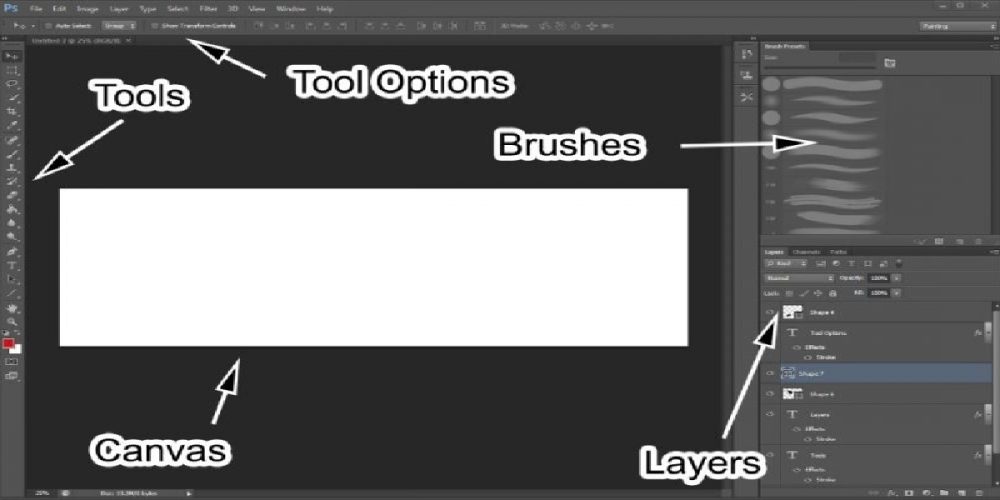
لایهها (Layers)
اولین موردی که در پاسخ به سوال فتوشاپ چیست باید بررسی بشه لایهها هستند. با کمک لایهها میشه عناصر مختلف عکس را بهطور مستقل در لایهها ترسیم و سپس اونها را به ترتیب با هم ادغام کرد. لایهها یکی از قسمتهایی هستن که دست طراح را باز میذارن تا بهراحتی طرحش را کنترل کنه و روی همه جوانبش تسلط داشته باشه.
کانالها رنگی (colour channels)
در این قسمت میشه سایههای خاصی که در تصویر موجود هستن را دید. در حالت RGB رنگهای قرمز، آبی و سبز را میبینید. هر چند که وقتی به فضاهای رنگی دیگه مانند LAB یا CMYK میریم، این کانالهای رنگی متفاوت میشن.
شکلها (Shapes)
خیلی راحت بدون اینکه کیفیت عکسها خراب بشه، میشه با کمک ابزار قلم یا ابزار انتخاب مستقیم شکلها را ویرایش کرد. در این قسمت دست آدم بازه، بنابراین میتونین رنگها، گرادیانها و بسیاری از جلوههای دیگه را هر زمان که بخواین تغییر بدین.
ابزار قلم (Pen tool)
از مهمترین ویژگیهای فتوشاپ همین ابزار قلمه که برای ترسیم مسیرها به همراه نقطه لنگر استفاده میشه و دامنهای که ارائه میده نامحدوده. این ابزار انقدر منعطفه که میشه با اون هر شکلی را ترسیم یا ویرایش کرد یا اینکه کلاً کاربر خودش اونها را با دست خودش بکشه. با استفاده از نقطه لنگر هم میشه کنترل خوبی روی طراحی بهدست آورد.
Hue and saturation
در این قسمت میشه رنگهای اشباع را تنظیم کرد و شدت اونها را تغییر داد. این کار باعث میشه عکسها طبیعیتر و واقعیتر بهنظر برسن.
ابزارهای انتخاب (selection tools)
ابزارهای انتخابی، بیشتر برای عکاسان، طراحان گرافیک یا بهطورکلی هر فرد حرفهای که نیاز به ابزارهای چندرسانهای داره خیلی کاربردیه. اگه واقعاً به صورت حرفهای از این بخش استفاده بشه، نتیجههایی که به دست میان فوقالعاده شگفتانگیزن.
Vector Mask
شاید Vector mask اول ابزاری خشک و بیروح به نظر بیاد، ولی به محض اینکه موضوع درک میشه شروع به استفاده از رنگهای سیاه و سفید بین لایههای ماسک میکنه. سپس ماسکهای لایه با استفاده از رنگهای خاکستری یا ترکیبی از اون شروع به ساخت بخشی از لایه میکنن. همچنین زمانی که ماسک ساخته میشه، ناحیه زیر ماسک هم ناپدید میشه.
Slice Tool
در اینجا میشه عکسها را به بخشهای مختلف برش زد. این مدل ویرایش تصویر، بیشتر برای توسعه فناوری وب مورد استفاده قرار میگیره تا زمان بارگذاری وبسایت بهینهسازی بشه.
ابزارهای روتوش (Retouching Tools)
این ابزار ترکیبی از ابزارهای مختلف مانند Stamp ،pattern stamp tool ،healing tool ،stop healing tool ،patch tool ،redeye tool و ابزارهای دیگه هستش. بهطورکلی این ابزارها برای اصلاح عکسها در مراحل اولیه ویرایش خیلی کاربرد دارن.
ابزار 3D
از این بخش خیلی راحت میشه به صورت مستقیم اشیا 3D را وارد فتوشاپ کرد و تکسچر اونها را روی بوم فتوشاپ کشید. حتی میشه یکسری عکسهایی که مربوط به 3D میشن را طراحی و چهره و حالتها را از انیمیشن بهصورت مستقیم در فتوشاپ وارد کرد.

نوارهای منوی Photoshop چیست؟
در ادامه سوال فتوشاپ چیست ، گزینهها و امکاناتی که فتوشاپ در قسمت tool bar ارائه میکنه را بررسی میکنیم.
File
اولین گزینه، منوی فایله که شامل گزینههای Open ,Save ,Revert ,Place ,Import ,Export ,Automate، file info و غیره میشه.
ویرایش (edit)
تب دوم گزینه ویرایش و مخفف edit menu است. این منو به 4 بخش اصلی تقسیم میشه که شامل History Clipboard ,Transform و setting هستن.
تصویر (image)
در این قسمت میشه از گزینههای تغییر اندازه فایلها، منحنیها، سطوح، کپی کردن تصاویر و همچنین گزینه چرخش برای ویرایش عکسها استفاده کرد.
لایه (layer)
این قسمت کنترلهایی برای کار با لایه تصاویر ارائه میکنه. همچنین در قسمت لایهها میشه از گزینههای افزودن، حذف لایهها، ایجاد ماسک لایهها و همچنین ادغام اونها استفاده کرد.
نوع (type)
این گزینه در نسخه CS6 به فتوشاپ اضافه شده که بسیاری از دستورات اون را میشه در نوار گزینهها، پاراگراف و همچنین پنلهای شخصی پیدا کرد. البته این رو هم اضافه کنم که فارسی نویسی در فتوشاپ نیاز به یک سری تنظیمات داره.
انتخاب (select)
این آیتم کمک میکنه تا بشه لایهها را گرفت، رنگها را انتخاب و از حالت ماسک سریع یا از گرینههای لغو انتخاب، انتخاب مجدد، معکوس، لغو انتخاب لایه، محدوده رنگ، اصلاح ماسک، انتخاب تبدیل و موارد دیگه استفاده کرد.
فیلتر (filter)
در اینجا کاربر هر نوع از فیلتر را که دوست داشته باشه میتونه پیدا و استفاده کنه. این فیلترها بر اساس artistic، sharpen، blur و بسیاری از موارد دیگه تقسیمبندی شدن که موقع استفاده، کار را راحتتر میکنن.
3D
این منو ابزارهای مخصوص تصاویر سهبعدی مثل رندر و نقاشی روی اشیا سهبعدی را ارائه میکنه.
نمایش (view)
گزینه نمایش، انواع روشهای مختلف را برای نگاه کردن به عکسها و تصاویر از بزرگ و کوچیک کردن گرفته تا اضافه کردن نماها و خطکشها در اختیار کاربر قرار میده.
پنجره (window)
هر اون چیزی که در پنجره فتوشاپ باید دیده بشه را از این قسمت مشخص میکنن. بهطور مثال میشه اسناد باز را مرتب کرد، همچنین کاربر میتونه پنلهایی که به اونها نیاز داره را مشاهده یا پنهان کنه.
فتوشاپ از چه فرمتهایی پشتیبانی میکنه؟
فرمتهای پشتیبانی شده توسط فتوشاپ چیست ؟ ادوبی فتوشاپ فرمتهای مختلفی را ارائه میکنه، اما بیشترین فرمتهایی که استفاده میشن عبارتند از:

JPEG (Joint Photographic Expert Group)
JPEG محبوبترین و پرکاربرترین فرمت فایلیه که برای عکسهای دیجیتال استفاده میشه. فرمت JPEG از حالتهای رنگی grayscale، RGB، CMYK پشتیبانی میکنه.
PNG (Portable Network Graphic)
PNG بهترین انتخاب برای ذخیره کردن عکسهای دیجیتال با کیفیت بالاست. فرمت PNG از تصاویر 24 بیتی پشتیبانی میکنه و در حقیقت کارش فشردهسازیه. این فرمت شفافیت تصویرها را در RGB و grayscale حفظ میکنه. همچنین پشتیبانی از تصاویر رنگی نمایهشده، grayscale، RGB و حالت بیتمپ یکی دیگه از وظایف فرمت PNG هست. اما نکته منفی PNG اینه که بسیاری از مرورگرها از این فرمت پشتیبانی نمیکنن.
GIF (Graphics Interchange Format)
با GIF میشه انیمیشنهای ساده ساخت و چون تمام مرورگرهای وب از این فرمت پشتیبانی میکنن و سایز فایلها کوچیکه، به راحتی میشه اونها را بارگذاری کرد. در حقیقت GIF سایز فایلها را کاهش میده. همچنین از این فرمت میشه برای نمایش تصویرهای نمایه شده در یک سند HTML یا گرافیکهای رنگی استفاده کرد. اما نکته منفی اون اینه که از کانالهای آلفا پشتیبانی نمیکنه.
PDF (Portable Document Format)
پیدیاف برای مشاهده، اشتراکگذاری و چاپ اسناد استفاده میشه. همچنین فونتها، page layouts، vector و گرافیک بیتمپ را میشه بهراحتی با فایلهای پیدیاف نمایش داد. بهعلاوه پیوندهای الکترونیکی را میشه توی فایل پیدیاف جا داد و تا 16 بیت هم امکان ذخیره تصاویر باکیفیت با این فرمت وجود داره.
TIFF (Tagged Image File Format)
فایلهای TIFF نسبت به فایلهای JPEG خیلی بزرگتر هستن. به این صورت که معمولاً فایلهای TIFF برای چاپهای تجاری در سایز و اندازههای بزرگ استفاده میشن. این فرمت توسط اپلیکیشنهای مختلف پشتیبانی میشه و ویژگیهای CMYK ،RGB ،grayscale و indexed color را ارائه میکنه. همچنین فایلهای این فرمت حداکثر 4 گیگ حجم دارن.
در نظر داشته باشین که اگر فایل TIFF در برنامههای دیگه باز بشه، شما فقط یک تصویر مسطح را میبینین و امکان دسترسی به لایهها را ندارین، حتی اگه لایهها را ذخیره کرده باشین.
PSD (Photoshop Document)
PSD یک فرمت از کارهایی که در فتوشاپ انجام میشه را به صورت فایل ارائه میده که ممکنه تا 2 گیگ حجم داشته باشن.
Large Document Format (PSB)
فایلهای PSB ممکنه بزرگتر از 2 گیگابایت باشن و حتی تا 300 هزار پیکسل هم میتونن عکس را در هر بعدی پشتیبانی کنن. همچنین در این فرمت لایهها و فیلترها هم کاملاً ذخیره میشن.
RAW
این فایلها ممکنه از 2 گیگ بیشتر باشن و بسیار انعطافپذیر هستن. بهطوری که میشه اونها را برای انتقال تصاویر بین رایانهها یا برنامههای دیگه استفاده کرد. این فرمت از تصویرهای CMYK ،RGB و grayscale پشتیبانی میکنه. البته فراموش نشه که فایلها قبل از ذخیره شدن باید فلت بشن.
Cineon
این فرمت توسط کداک ارائه شده و از اون برای خروجی گرفتن فیلمها بدون از دستدادن کیفیتشون استفاده میشه.
کاربرد Photoshop چیست؟
بهطورکلی اساسیترین کاربرد فتوشاپ برای ویرایش عکس، ویرایش گرافیکی، طراحی تم وبسایت و طراحی پوستر است که در ادامه اونها را باهم بررسی میکنیم.

ویرایش عکس (photo editing)
هر عکاسی که حرفهای باشه یا هر شخصی که بخواد عکسهاشو حرفهای ادیت کنه باید از نرمافزارهای خوب و باکیفیتی مثل فتوشاپ استفاده کنه. بهطورکلی ادیت کردن عکس یعنی:
- سطح رنگ را تنظیم کردن
- عکسها را تغییر اندازه دادن یا اونها را برش زدن
- اشیا یا موارد اضافهای که در عکس وجود دارن را حذف کردن
- فیلتر اضافه کردن
- فرمت عکسها را تغییر دادن
طراحی محتوای رابط کاربری (UI content designing)
بهطورکلی یعنی دیزاین یا طراحی لوگو، دکمهها، طراحی نوار ابزار، GIF و غیره.
طراحی گرافیک (Graphic design)
میشه از قلمموها، افکتهایی مثل سایه، آب، آتش یا خیلی جلوههای دیگه استفاده و یک طرح گرافیکی با کیفیت بالا خلق کرد.
محتوای رسانههای اجتماعی (social media content)
خیلی از افرادی که محتواسازی میکنن، از این نرمافزار برای طراحی پستها و استوریهاشون استفاده میکنن.
انیمیشن (Animation)
با استفاده از فتوشاپ حتی میشه انیمیشنهای ساده ساخت. به این صورت که باید مجموعهای از لایهها را ایجاد و سپس پنل انیمیشن را از تایملاین فعال کرد و انیمیشنها را با فرمت Gif هم خروجی گرفت.
مزایای Photoshop چیست؟
ادوبی فتوشاپ مزایای زیادی داره که عبارتند از:
- فتوشاپ در چندین پلتفرم موجوده
- کلی ویژگیهای ویرایش و انواع فرمت را در اختیار کاربر میذاره
- بهصورت حرفهای از رنگها پشتیبانی میکنه
- لایهها، افزونهها، فیلترها و بافتها را میشه به راحتی مدیریت کرد
- قابلیت ادغام تصویر با کلیپهای ویدیویی و انیمیشنها
- فضای ذخیرهسازی بالا
- پشتیبانی از ایموجیها و فونت OpenType SVG
معایب Photoshop چیست؟
ادوبی فتوشاپ در کنار مزایای خوب، معایب زیر را هم داره.
- برای مبتدیان کمی سخته
- نسبتاً قیمت بالایی داره
- گاهی اوقات نسخههای آزمایشی بتا منتشر میشن که ممکنه باعث از کار افتادن نرمافزار بشن
- پشتیبانی کمتر از طراحی گرافیکی
- هنگام اجرا فضای بیشتری را اشغال میکنه
Photoshop CC چیست؟
Adobe Photoshop CC نسخهای از creative cloud فتوشاپ است که نیاز به خرید اشتراک داره. البته این نسخه جزو نسخههای حرفهای فتوشاپ در نظر گرفته میشه. همچنین Photoshop CC بههمراه Photoshop Lightroom یا Creative cloud در دسترسه. بهطورکلی Photoshop CC یک نرمافزار تصویربرداری پیشرفته هست که طراحان، متخصصان وب، ویرایشگرهای ویدئو و عکاسان برای تغییر یا دستکاری تصاویر ازش استفاده میکنن.
هرچند که این نرمافزار قابلیتهای تصاویر سهبعدی را هم فراهم میکنه، اما در درجه اول برای ویرایش تصاویر دوبعدی استفاده میشه. همچنین این برنامه توانایی تجزیه و تحلیل تصویرها را داره و میشه تصاویر را برای استفاده آنلاین یا چاپی باهاش آماده کرد.
Photoshop Lightroom چیست؟
Photoshop Lightroom جزئی از خانواده فتوشاپه که معمولاً توسط عکاسان برای ویرایش عکسها استفاده میشه. کار با لایتروم خیلی راحته، چون توانایی ذخیره ویرایشها را داره. به این صورت که تمام تنظیماتی که روی یک عکس اعمال میشه را در قالب یک ادیت ذخیره میکنه و اگر بعدها دوباره به همین ادیت نیاز بشه، لازم نیست تمام مراحل تنظیمات را از اول طی کرد. همچنین میشه این تنظیمات را روی تعداد زیادی از عکسها همزمان اعمال کرد.
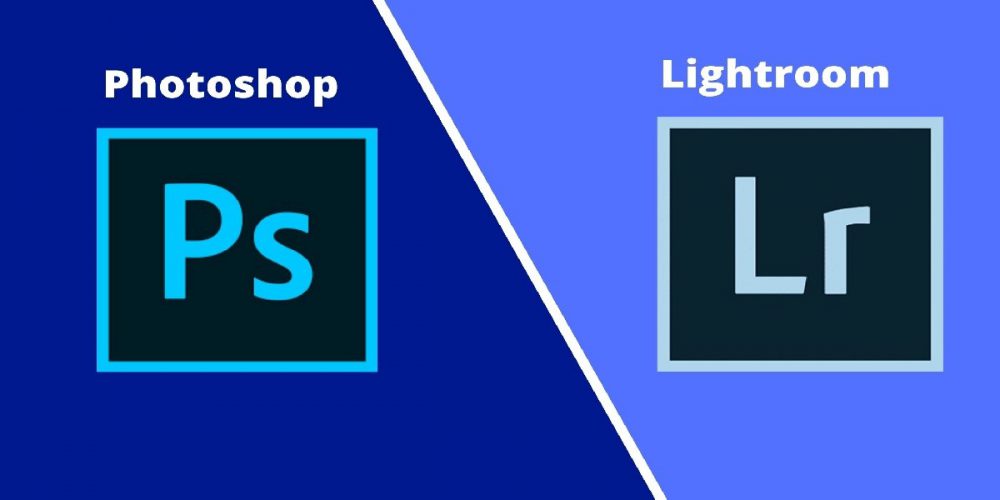
این نرمافزار قابلیت ویرایش فایلهای RAW را داره که میشه میزان نور را در اونها تعویض یا تنظیم کرد. اما در مجموع برنامه Photoshop Lightroom خیلی از ویژگیها یا عملکردهای Adobe Photoshop CC یا Adobe Photoshop Elements را نداره.
Photoshop Elements چیست؟
به عبارتی Photoshop Elements نسخه ساده شده Photoshop CC است و گزینههای سادهتری را در اختیار کاربران میذاره. به همین دلیل کاربرانی که مبتدیتر هستن، به راحتی میتونن از این نسحه استفاده کنن. همچنین عکاسانی که آماتور هستن یا بهتازگی میخوان این نرمافزار را یاد بگیرن، نسخه Elements براشون بسیار کاربردیه.
این نسخه ویژگیهایی مانند برش عکسها، حذف قرمزی و لکه روی تصویرها، اضافه کردن متن به تصویر، حذف اشیای اضافی، امکان نقاشی روی عکسها و کلی امکانات دیگه که خیلی کاربردی هستن را ارائه میده.
تفاوت فتوشاپ مک با ویندوز
تفاوتهای جزئی در این دو نسخه یافت میشه. بهطورکلی منوها، پنلها و ابزارها در هر دو نسخه یکی هستن. همچنین هیچ تفاوتی در عملکردهای این دو وجود نداره، اما رایانهای که برنامه فتوشاپ روی آن نصب میشه باید ویژگیهای زیر را داشته باشه.
نیازهای فتوشاپ از کامپیوتر
موارد زیر حداقل نیازهایی است که یک کامپیوتر برای اجرا شدن برنامه فتوشاپ به اونها نیاز داره.
الزامات کامپیوتر برای فتوشاپ ویندوز
یک رایانه با سیستم ویندوز برای نصب فتوشاپ باید ویژگیهای زیر را داشته باشه:
- پردازنده Intel® Core 2 یا AMD Athlon® 64، پردازنده 2 گیگاهرتز یا بیشتر
- ویندوز 7 با سرویس پک 1، ویندوز 8.1 یا ویندوز 10
- رم 2 گیگابایت یا بیشتر
- 2.6 گیگابایت یا هارد دیسک بالاتر برای نسخههای 32 بیتی، 3.1 گیگ یا بیشتر برای نسخههای 64 بیتی بههمراه فضایی برای نصب برنامه
- صفحه نمایش 768 * 1024 با رنگ 16 بیتی و 512 مگابایتی یا VRAM بیشتر
- سیستم با قابلیت OpenGL 2.0-capable
- وجود اینترنت برای فعال کردن نرمافزار، تأیید اعتبار اشتراکها و دسترسی به خدمات آنلاین مختلف
الزامات کامپیوتر برای مک
یک کامپیوتر مک برای اجری فتوشاپ باید ویژگیهای زیر را داشته باشه:
- پردازنده چند هستهای اینتل با پشتیبانی 64 بیتی
- Mac OS ورژن 10.13 (High Sierra)، Mac OS ورژن 10.12 (Sierra) یا Mac OS X ورژن 10.11 (El Capitan)
- رم 2 گیگ یا بالاتر
- فضای 4 گیگ یا بیشتر برای نصب
- صفحه نمایش 768*1024 با رنگ 16 بیتی و 512 مگابایتی یا VRAM بیشتر
- سیستم OpenGL 2.0-capable
- دسترسی به اینترنت برای فعال کردن نرمافزار، تأیید اعتبار اشتراکها و دسترسی به خدمات آنلاین مختلف
تفاوت فتوشاپ CC با فتوشاپ CS
برند تجاری Creative suits برای هر نسخه از فتوشاپ یک نسخه CS را ارائه کرده. در نتیجه نسخههای Photoshop Adobe بعد از Photoshop CS به Photoshop CS2 و بعدش به Photoshop CS3 تبدیل شدند که آپدیتهای اون تا ژوئن 2013 ادامه داشت.
در همان زمان ادوبی، لایسن جدیدی را به فتوشاپ اضافه کرد که طی اون فتوشاپ با اشتراک ماهانه یا سالانه اجاره داده میشد. سپس Photoshop CS با Photoshop CC که مخفف (Creative Cloud) است، جایگزین شد.
ورژنهای Photoshop چیست؟

| 1. | Photoshop 1.0 | February 1990 | |||||||
| 2. | Photoshop 2.0 | June 1991 | |||||||
| 3. | Photoshop 3.0 | September 1994 | |||||||
| 4. | Photoshop 4.0 | November 1996 | |||||||
| 5. | Photoshop 5.0 | May 1998 | |||||||
| 6. | Photoshop 6.0 | September 2000 | |||||||
| 7. | Photoshop 7.0 | March 2002 | |||||||
| 8. | Photoshop CS(Creative Suite) | October 2003 | |||||||
| 9. | Photoshop CS2 | April 2005 | |||||||
| 10. | Photoshop CS3 | April 2007 | |||||||
| 11. | Photoshop CS4 | October 2008 | |||||||
| 12. | Photoshop CS5 | April 2010 | |||||||
| 13. | Photoshop CS6 | May 2012 | |||||||
| 14. | Photoshop CC (Creative Cloud) | June 2013 | |||||||
| 15. | Photoshop CC 2014 | June 2014 | |||||||
| 16. | Photoshop CC 2015 | June 2015 | |||||||
| 17. | Photoshop CC 2017 | November 2016 | |||||||
| 18. | Photoshop CC 2018 | October 2017 | |||||||
| 19. | Photoshop CC 2019 | October 2018 | |||||||
| 20. | Photoshop CC 2020 | November 2019 |
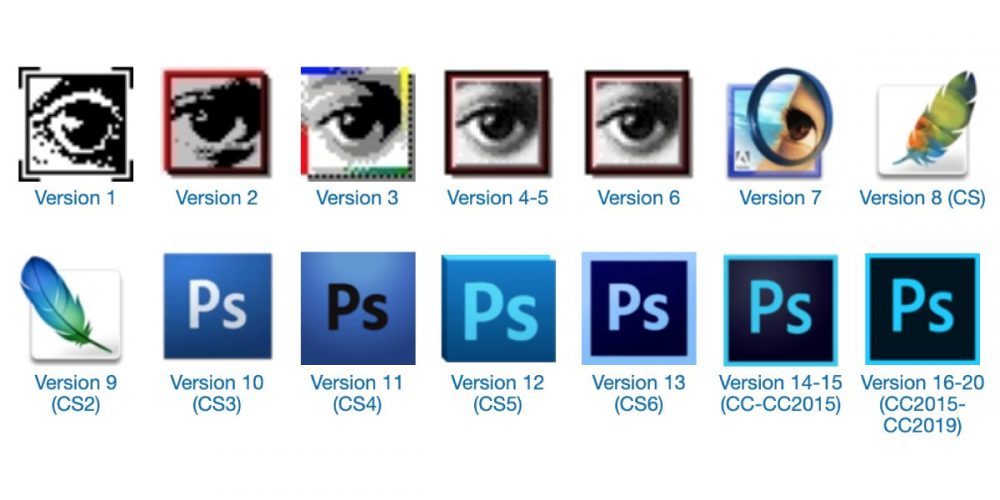
Photoshop CS
Photoshop CS در اکتبر 2003 منتشر شد که نشاندهنده تغییر نام creative suits بود. بهبودهایی که روی اون انجام شده عبارتند از دوربین RAW 2.0 با قابلیت تطبیق رنگ، پالت هیستوگرام بلادرنگ، افزایش کنترل کاربر و اضافهشدن فرمانهای سایه و هایلایت.
Photoshop CS2
Photoshop CS2 در مه 2005 منتشر شد و بهبودهایی که در این نسخه انجام شدند شامل تنظیمات سفارشی، مرورگری که به Adobe Bridge ارتقا یافته، ویرایش غیرمخرب (non destructive)، فیلتر تصحیح لنز و اشیا هوشمند میشه.
Photoshop CS3
Photoshop CS3 در آوریل 2007 منتشر شد و گزینههای چاپ اضافی را ارائه کرد. همچنین پشتیبانیهای ارائه شده برای Camera Raw را بهبود بخشید.
Photoshop CS4
Photoshop CS4 در اکتبر 2008 منتشر شد و شامل پیشرفتهایی مانند مقیاسگذاری محتواآگاه، مدیریت فایلها، فضاهای کاری بهبودیافته، پنلهای تنظیمات، افزایش کارکردهای لایتروم و یک رابط ساده شده مبتنی بر تب (tab-based) بود.
Photoshop CS5
Photoshop CS5 در آوریل 2010 منتشر شد و بهبودهایی مانند پشتیبانی 64 بیتی، انتخاب رنگ، bristle tips، صاف کردن خودکار تصویر، براش جدید و ابزار refine edge شامل اون میشدن.
Photoshop CS6
Photoshop CS6 در مه 2012 منتشر شد و یک رابط کاربری بازطراحی شده، ویژگی ذخیره خودکار، ابزارهای برداری اصلاح شده و ابزارهای ویدئویی پیشرفتهتر مانند قابلیت لایه کردن، دستکاری رنگها و تنظیم سطوح نوردهی را داشت.
Photoshop CC
Photoshop CC در ژوئن 2013 منتشر شد و ویژگیهایی که به اون اضافه شده بود، شامل استفاده از Camera RAW به عنوان فیلتر، کاهش لرزش دوربین، توانایی همگامسازی تنظیمات برگزیده با کلود، اشیای هوشمند مرتبط، نمونهبرداری هوشمند و مستطیلهای گرد ویرایش شده میشد.
Photoshop CC 2014
Photoshop CC 2014 در ژوئن 2014 منتشر شد و پیشرفتهایی اون عبارتند از افزایش سرعت کار، بهبود اشیای هوشمند، دو ابزار جدید برای blur ،focus mask و پیشرفت ابزارهایی که برای محتوا استفاده میشن.
Photoshop CC 2015
اولین نسخه Photoshop CC 2015 در ژوئن 2015 منتشر شد و ویژگیهایی مانند توانایی بیش از یک سبک لایه، قابلیت export as، افزایش دسترسی به Adobe stock، یک رابط کاربری بهروز شده و قابلیتهای لایبرری یا کتابخانه همراه با پیوند فایل را اضافه کرد.
دومین آپدیت اون در ژوئن 2016 با نام CC 2015.5 منتشر شد و در این بهروزرسانی امکاناتی مانند ارتقا پرتفوی ادوبی، بهبود قسمت export و بهروزرسانیهای دیگر برای پنلهای کتابخانه یا لایبری اضافه شدن.
Photoshop CC 2017
Photoshop CC 2017 این نسخه در نوامبر 2016 منتشر شد که دارای ویژگیهای جستجوی درون برنامهای، ادغام با Adobe XD، پشتیبانی از فونتهای رنگی SVG و عملکردهای کلی هست. همچنین بهروزرسانیهای بعدی CC 2017 در دسامبر 2016 و آوریل 2017 منتشر شد.
Photoshop CC 2018
Photoshop CC 2018 این نسخه در اکتبر 2017 منتشر شد و ویژگیهایی نظیر ابزار قلم منحنی جدید، قابلیت دسترسی به عکسهای لایتروم در فتوشاپ و همچنین قابلیت ایمیل کردن آثار را بهطور مستقیم در فتوشاپ معرفی کرد.
Photoshop CC 2019
Photoshop CC 2019 ادوبی در اواخر سال 2018 این آپدیت را در کنفرانس ادوبی مکس معرفی کرد.
Photoshop CC 2020
Photoshop CC 2020 جدیدترین نسخه فتوشاپ در پاییز 2019 در دسترس قرار گرفت و در ژوئن 2020 بهروزرسانیهای جزئی روی اون انجام شد که مهمترین اونها شامل انتخابهای بیشتر برای پرترهها و استفاده از الگوها حین طراحی بود.
چگونه فتوشاپ را یاد بگیریم؟
روشهای مختلفی برای یادگیری این نرمافزار وجود دارن، مثل شرکت در کلاسهای فتوشاپ بهصورت آنلاین یا حضوری یا استفاده از کتابهای مخصوص فتوشاپ. شرکت در کلاس یکی از بهترین راهها برای یادگیری درست و اصولی این نرمافزاره.
همچنین آشنایی با فتوشاپ با کلاسهای آنلاین هم برای کسایی خوبه که به خاطر مشغلههای زیاد نمیتونن ساعتهای کلاس خودشون را تنظیم کنن. بهعلاوه کلاسهای آنلاین برای مبتدیها هم بسیار مفیده.
در نهایت استفاده از ویدئوهای آنلاین، تجربیات دیگران یا صفحاتی که پرسشوپاسخ در مورد این برنامه ارائه میدن، میتونه برای یادگیری Adobe Photoshop استفاده بشه. این روش بیشتر به درد کسایی میخوره که تجربه استفاده از محیط فتوشاپ را دارن، اما به دنبال روشهایی برای آزمون و خطا و رفع مشکلاتشون در حین استفاده از برنامه هستن.
حرف آخر
همونطورکه گفتیم، ادوبی فتوشاپ یک ویرایشگر حرفهای شطرنجیه که خیلی کاربردی هم هست. این نرمافزار ورژنهای مختلفی را تا بهحال روانه بازار کرده که هر آپدیتش قویتر از قبلی عمل میکنه. این روزها کمتر کسی نمیدونه Photoshop چیست و چه کاربردهایی داره.
همونجوری که خود سایت ادوبی هم میگه، هر چیزی را که میشه تصور کرد، امکان خلقش با فتوشاپ هم هست. با این نرمافزار هر تغییری را میشه روی عکسها اعمال کرد. میشه عکسها رو روتوش کرد یا برش زد یا رنگ و کیفیتشونو بهتر کرد. همچنین میشه طراحیهای گرافیکی سایت، طراحیهای لوگو، بنر یا هر چیز دیگهای را با فتوشاپ انجام داد.
سوالات متداول
فتوشاپ نرم افزاریه که برای ویرایش عکس، انیمیشن سازی، طراحی گرافیک و غیره استفاده میشه.
ادوبی فتوشاپ برای رایانه بهترین نسخه از این نرم افزاره.
اولش فتوشاپ شاید نرمافزار پیچیده ای به نظر برسه، اما یادگیری اصول اولیهاش کار سختی نیست و زمان زیادی از شما نمیگیره.









